Bootstrap はレスポンシブ ナビゲーションとカルーセル画像を毎日学習する必要がある_JavaScript スキル
このレッスンの前のセクションでは、最初のプロジェクトである社内研修会社の企業 Web サイトのデザインを開始しました。このレッスンでは、レスポンシブ ナビゲーションの部分について学習します。
基本ナビゲーションコンポーネント + レスポンシブ:
//基本导航组件+响应式 <nav class="navbar navbar-default navbar-fixed-top"> <div class="container"> <div class="navbar-header"> <a href="#" class="navbar-brand" style="margin:0;padding:0;"><img src="img/logo.png" alt="瓢城企训网"></a> <button type="button" class="navbar-toggle" data-toggle="collapse" data-target="#navbar-collapse"> <span class="sr-only">切换导航</span> <span class="icon-bar"></span> <span class="icon-bar"></span> <span class="icon-bar"></span> </button> </div> <div class="collapse navbar-collapse" id="navbar-collapse"> <ul class="nav navbar-nav navbar-right" style="margin-top:0;"> <li class="active"> <a href="#"><span class="glyphiconglyphicon-home"></span> 首页</a> </li> <li> <a href="#"><span class="glyphicon glyphicon-list"></span> 资讯</a> </li> <li> <a href="#"><span class="glyphicon glyphicon-fire"></span> 案例</a> </li> <li> <a href="#"><span class="glyphicon glyphicon-question-sign"></span> 关于</a> </li> </ul> </div> </div> </nav>
次のセクションでは、最新の重要な開発内容を自動的に再生するために、ナビゲーション バーの下にカルーセル画像を作成します。
//响应式轮播图 <div id="myCarousel" class="carousel slide"> <ol class="carousel-indicators"> <li data-target="#myCarousel" data-slide-to="0" class="active"></li> <li data-target="#myCarousel" data-slide-to="1"></li> <li data-target="#myCarousel" data-slide-to="2"></li> </ol> <div class="carousel-inner"> <div class="item active" style="background:#223240;"> <a href="#"><img src="img/slide1.png" alt="第一张"></a> </div> <div class="item" style="background:#F5E4DC;"> <a href="#"><img src="img/slide2.png" alt="第二张"></a> </div> <div class="item" style="background:#DE2A2D;"> <a href="#"><img src="img/slide3.png" alt="第三张"></a> </div> </div> <a href="#myCarousel" data-slide="prev" class="carousel-controlleft">‹</a> <a href="#myCarousel" data-slide="next" class="carousel-controlright">›</a> </div>
//所需要的 jQuery 控制
$('#myCarousel').carousel({
//设置自动播放/2 秒
interval : 3000,
});
//调整轮播器箭头位置
$('.carousel-control').css('line-height', $('.carousel-innerimg').height() + 'px');
$(window).resize(function() {
var $height = $('.carousel-inner img').eq(0).height() || $('.carousel-inner img').eq(1).height() || $('.carousel-inner img').eq(2).height();
$('.carousel-control').css('line-height', $height + 'px');
});
//所需要的 CSS
a:focus {
outline: none;
}
.navbar-brand {
padding: 0;
}
#myCarousel {
margin: 50px 0 0 0;
}
.carousel-inner .item img {
margin: 0 auto;
}
.carousel-control {
font-size: 100px;
}
詳細については、ブートストラップ学習チュートリアル
を参照してください。以上がこの記事の全内容です。Bootstrap プログラミングを学ぶ皆さんのお役に立てれば幸いです。

ホットAIツール

Undresser.AI Undress
リアルなヌード写真を作成する AI 搭載アプリ

AI Clothes Remover
写真から衣服を削除するオンライン AI ツール。

Undress AI Tool
脱衣画像を無料で

Clothoff.io
AI衣類リムーバー

AI Hentai Generator
AIヘンタイを無料で生成します。

人気の記事

ホットツール

メモ帳++7.3.1
使いやすく無料のコードエディター

SublimeText3 中国語版
中国語版、とても使いやすい

ゼンドスタジオ 13.0.1
強力な PHP 統合開発環境

ドリームウィーバー CS6
ビジュアル Web 開発ツール

SublimeText3 Mac版
神レベルのコード編集ソフト(SublimeText3)

ホットトピック
 JavaScriptの文字列文字を交換します
Mar 11, 2025 am 12:07 AM
JavaScriptの文字列文字を交換します
Mar 11, 2025 am 12:07 AM
JavaScript文字列置換法とFAQの詳細な説明 この記事では、javaScriptの文字列文字を置き換える2つの方法について説明します:内部JavaScriptコードとWebページの内部HTML。 JavaScriptコード内の文字列を交換します 最も直接的な方法は、置換()メソッドを使用することです。 str = str.replace( "find"、 "置換"); この方法は、最初の一致のみを置き換えます。すべての一致を置き換えるには、正規表現を使用して、グローバルフラグGを追加します。 str = str.replace(/fi
 独自のAjax Webアプリケーションを構築します
Mar 09, 2025 am 12:11 AM
独自のAjax Webアプリケーションを構築します
Mar 09, 2025 am 12:11 AM
それで、あなたはここで、Ajaxと呼ばれるこのことについてすべてを学ぶ準備ができています。しかし、それは正確には何ですか? Ajaxという用語は、動的でインタラクティブなWebコンテンツを作成するために使用されるテクノロジーのゆるいグループ化を指します。 Ajaxという用語は、もともとJesse Jによって造られました
 独自のJavaScriptライブラリを作成および公開するにはどうすればよいですか?
Mar 18, 2025 pm 03:12 PM
独自のJavaScriptライブラリを作成および公開するにはどうすればよいですか?
Mar 18, 2025 pm 03:12 PM
記事では、JavaScriptライブラリの作成、公開、および維持について説明し、計画、開発、テスト、ドキュメント、およびプロモーション戦略に焦点を当てています。
 ブラウザでのパフォーマンスのためにJavaScriptコードを最適化するにはどうすればよいですか?
Mar 18, 2025 pm 03:14 PM
ブラウザでのパフォーマンスのためにJavaScriptコードを最適化するにはどうすればよいですか?
Mar 18, 2025 pm 03:14 PM
この記事では、ブラウザでJavaScriptのパフォーマンスを最適化するための戦略について説明し、実行時間の短縮、ページの負荷速度への影響を最小限に抑えることに焦点を当てています。
 ブラウザ開発者ツールを使用してJavaScriptコードを効果的にデバッグするにはどうすればよいですか?
Mar 18, 2025 pm 03:16 PM
ブラウザ開発者ツールを使用してJavaScriptコードを効果的にデバッグするにはどうすればよいですか?
Mar 18, 2025 pm 03:16 PM
この記事では、ブラウザ開発者ツールを使用した効果的なJavaScriptデバッグについて説明し、ブレークポイントの設定、コンソールの使用、パフォーマンスの分析に焦点を当てています。
 jQueryマトリックス効果
Mar 10, 2025 am 12:52 AM
jQueryマトリックス効果
Mar 10, 2025 am 12:52 AM
マトリックスの映画効果をあなたのページにもたらしましょう!これは、有名な映画「The Matrix」に基づいたクールなJQueryプラグインです。プラグインは、映画の古典的な緑色のキャラクター効果をシミュレートし、画像を選択するだけで、プラグインはそれを数値文字で満たされたマトリックススタイルの画像に変換します。来て、それを試してみてください、それはとても面白いです! それがどのように機能するか プラグインは画像をキャンバスにロードし、ピクセルと色の値を読み取ります。 data = ctx.getimagedata(x、y、settings.greasize、settings.greasize).data プラグインは、写真の長方形の領域を巧みに読み取り、jQueryを使用して各領域の平均色を計算します。次に、使用します
 シンプルなjQueryスライダーを構築する方法
Mar 11, 2025 am 12:19 AM
シンプルなjQueryスライダーを構築する方法
Mar 11, 2025 am 12:19 AM
この記事では、jQueryライブラリを使用してシンプルな画像カルーセルを作成するように導きます。 jQuery上に構築されたBXSLiderライブラリを使用し、カルーセルをセットアップするために多くの構成オプションを提供します。 今日、絵のカルーセルはウェブサイトで必須の機能になっています - 1つの写真は千の言葉よりも優れています! 画像カルーセルを使用することを決定した後、次の質問はそれを作成する方法です。まず、高品質の高解像度の写真を収集する必要があります。 次に、HTMLとJavaScriptコードを使用して画像カルーセルを作成する必要があります。ウェブ上には、さまざまな方法でカルーセルを作成するのに役立つ多くのライブラリがあります。オープンソースBXSLiderライブラリを使用します。 BXSLiderライブラリはレスポンシブデザインをサポートしているため、このライブラリで構築されたカルーセルは任意のものに適合させることができます
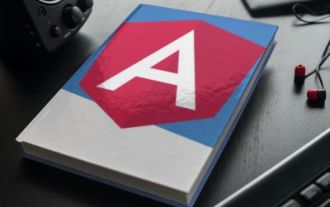 Angularを使用してCSVファイルをアップロードおよびダウンロードする方法
Mar 10, 2025 am 01:01 AM
Angularを使用してCSVファイルをアップロードおよびダウンロードする方法
Mar 10, 2025 am 01:01 AM
データセットは、APIモデルとさまざまなビジネスプロセスの構築に非常に不可欠です。これが、CSVのインポートとエクスポートが頻繁に必要な機能である理由です。このチュートリアルでは、Angular内でCSVファイルをダウンロードおよびインポートする方法を学びます






